Kaip atsakyti į el. Laiškus "Apple Watch"

. Kol" WatchOS 2 "programa" Mail "gali rodyti tik pranešimus ir rodyti gaunamus el. Laiškus. Dabar galite atsakyti į "Mail" el. Pašto pranešimus, naudodami "Apple Watch", taip pat, kaip galite atsakyti į savo laikrodžio tekstinius pranešimus.
"Apple Watch" galite atsakyti į el. Laiškus. Galite pasirinkti iš kelių atsakymų pagal nutylėjimą, atsakyti arba atsakyti naudodami jaustuką.
Kai gausite pranešimą savo laikrodyje, kad gavote el. Laišką (kaip parodyta aukščiau), palieskite pranešimą, kad atidarytumėte pranešimą.
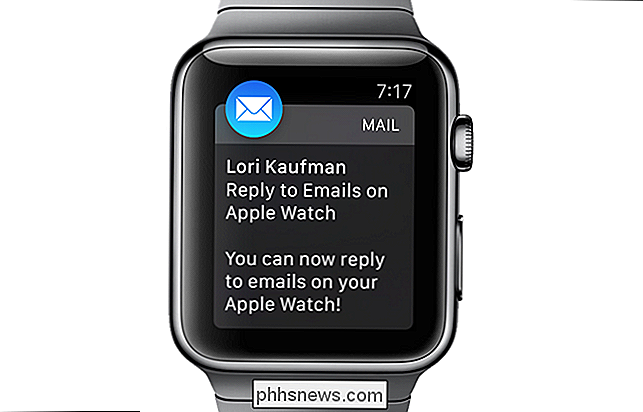
PASTABA: jūsų "Apple Watch" negali rodyti viso turinio, jei pranešime buvo naudojami raiškiosios ir kitos sudėtingos laikmenos. Bus rodomas tik tekstas. Jei norite peržiūrėti visą turinį, perskaitykite el. Laišką telefone, kad galėtumėte peržiūrėti visą turinį.
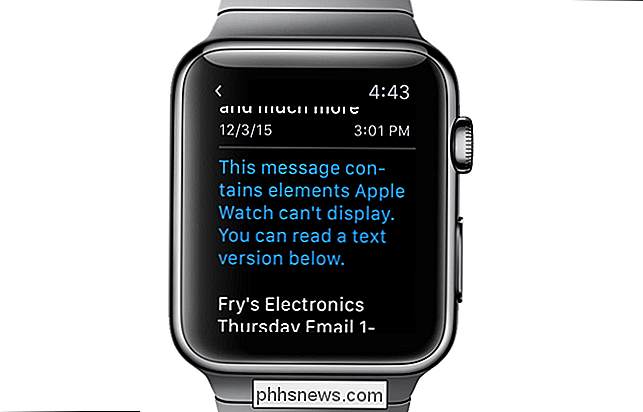
Jei norite atsakyti į el. Laišką, kai atleidžiate pranešimą arba atsakote į kitą el. Paštą, galite atidaryti "Mail" programą savo laikrodyje. Norėdami tai padaryti, paspauskite skaitmeninį karūną, kol pasirodys pagrindinis ekranas. Palieskite piktogramą "Paštas".

El. Laiškai ekrane "Gautieji". Bakstelėkite el. Laišką, į kurį norite atsakyti.
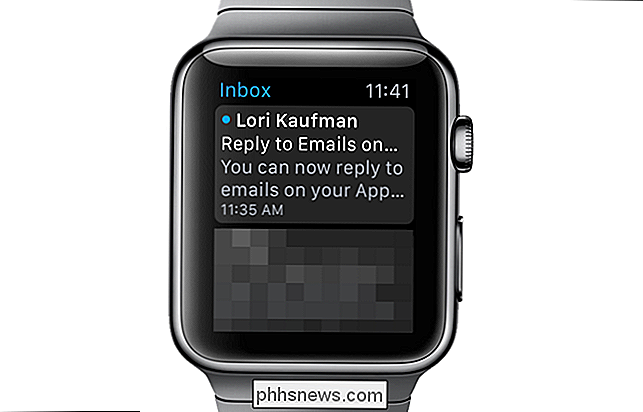
Bakstelėkite mygtuką "Atsakyti", esantį el. Laiško apačioje.
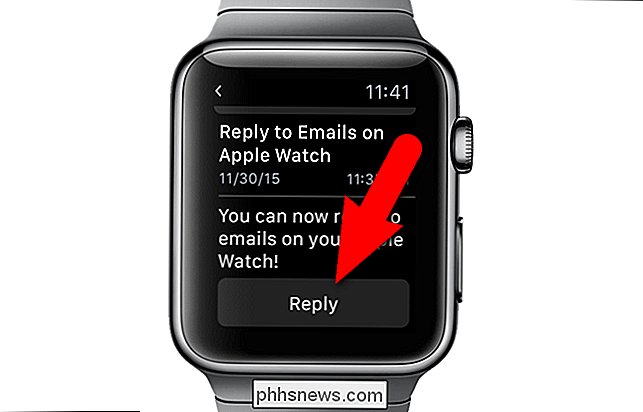
Taip pat galite paspausti "Apple Watch" ekraną, žiūrėdami el. Laišką, norėdami pasiekti veiksmus, kuriuos galite atlikti. apie pranešimą, kurį peržiūrite šiuo metu.

Kai paspausite "Atsakyti", rodomas numatytųjų atsakymų sąrašas, pvz., "Leiskite man grįžti pas jus", "Ar galėčiau paskambinti jums vėliau" ir "Got tai, ačiū ". Peržiūrėkite sąrašą, kad sužinotumėte, ar esamas tinkamas atsakymas į dabartinį el. Laišką. Jei taip, palieskite jį, kad įterptumėte jį į savo pranešimą.
Jei nerandate atsakymo, kurį norite naudoti, galite kalbėti savo atsakyme. Norėdami tai padaryti, bakstelėkite mikrofono mygtuką.
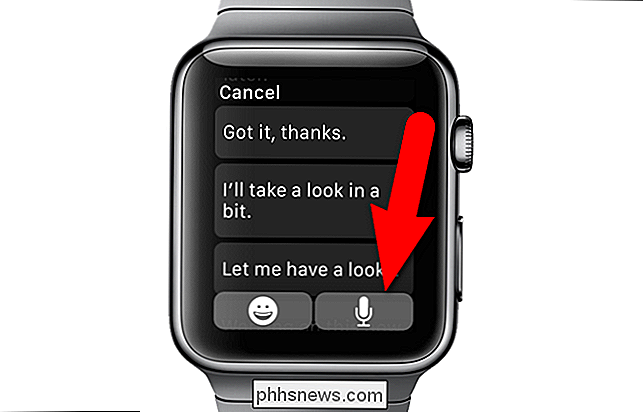
Pasakykite atsakymą į laikrodį. Tai išsiskleidžia tai, ką sakote ekrane, įskaitant skyrybos ženklus, pvz., "Klausimo ženklą", "šauktuko", "kablelį" arba "periodą". Baigę atsakyti, bakstelėkite "Atlikta".
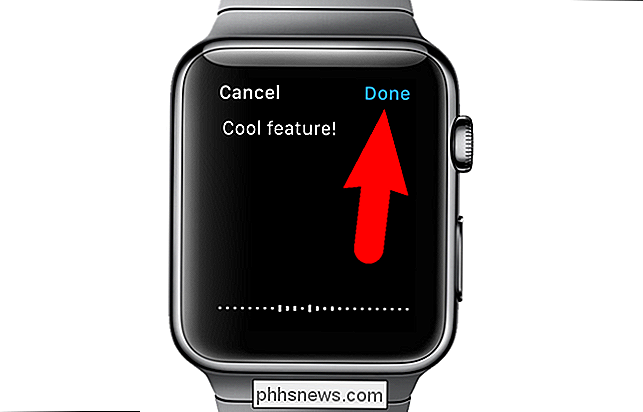
Atsakyme rodomas pranešimas, kurį kalbėjote. Bakstelėkite "Siųsti", kad atsiųstumėte savo atsakymą.
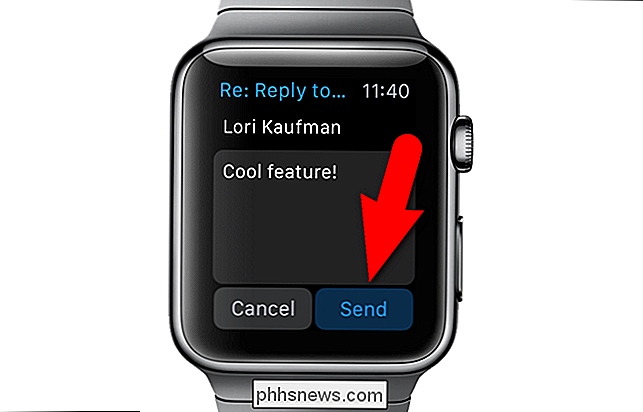
Ekrano viršuje rodoma pranešimas "Siunčiamas ..." su pažangos juostele. Kai jūsų pranešimas išsiųstas, paspauskite skaitmeninį karūną, kad grįžtumėte į pradinį ekraną ir dar kartą grįžtumėte į laikrodžio veidą.
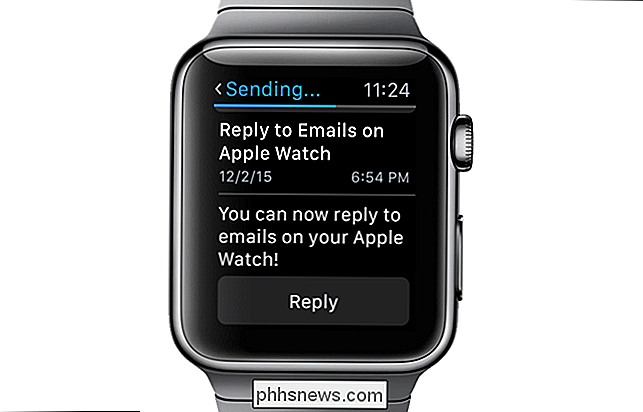
Taip pat galite siųsti emojiją kaip atsakymą į el. Laišką. Kai atidarysite elektroninį paštą, į kurį norite atsakyti savo laikrodyje, ir paspausite mygtuką "Atsakyti", bakstelėkite piktogramą, esančią ekrano apačioje.
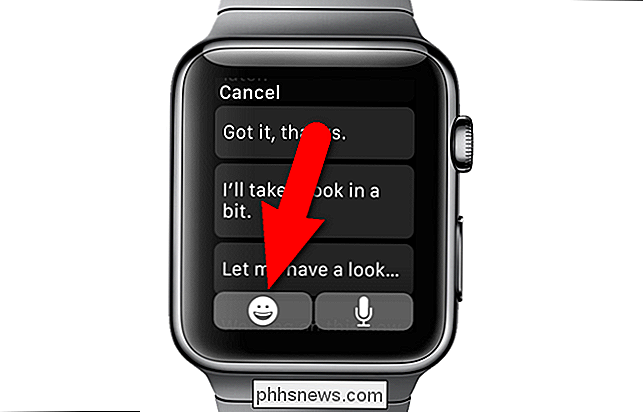
"Emojis" rodomas keliose kategorijose, pvz., "Dažnai naudojama" , "Žmonės", "Veikla" ir "Objektai ir simboliai".

Perbraukite skaitmeninį karūną arba perjunkite emojį. Kai radote norimą naudoti, palieskite jį. Pavyzdžiui, mes atsakysime su nykščių emoji.
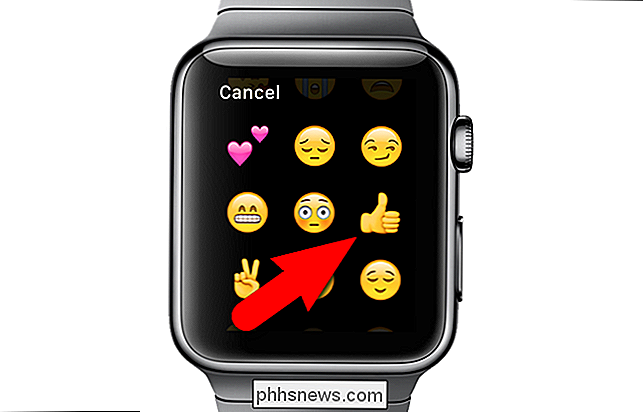
Jūsų pasirinkta emocija rodoma jūsų atsakyme. Bakstelėkite "Siųsti".
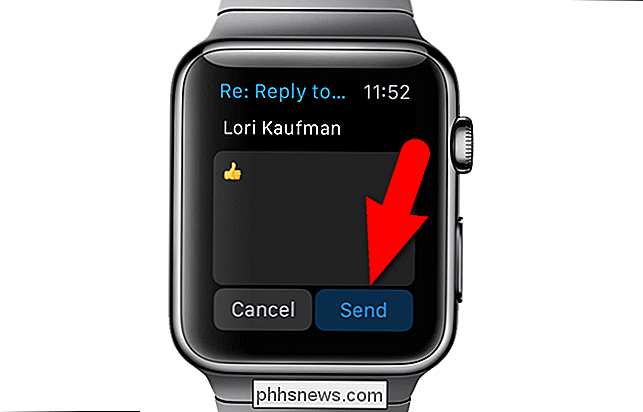
PASTABA: jei "Apple Watch" yra prijungtas prie "Wi-Fi" viešosios interneto prieigos taško, jis turi pakankamai interneto ryšio, norint siųsti atsakymus į esamus el. Laiškus, net jei šiuo metu žiūrėti šiuo metu nėra prijungtas prie jūsų telefono. Tačiau jūsų laikrodis turi būti prijungtas prie jūsų telefono per "Bluetooth", kad galėtumėte gauti naujų laiškų.

Kaip įjungti arba išjungti "System Restore" sistemoje "Windows"
Sistemos atkūrimas yra "Windows" įdiegta funkcija, kuri periodiškai sukuria "atkūrimo taškus" arba sistemos failų ir / ar naudotojo failų atsargines kopijas, kad sistema sugrąžintų ankstesnę būseną, jei kažkas negerai.Paprastai "Windows" automatiškai sukuria šias sistemos atkūrimo taškus prieš tam tikrus įvykius, ty diegiant naują programinę įrangą, atnaujinant tvarkyklę, diegiant "Windows" naujinimus ir tt Jei nė vienas iš šių įvykių nenukenks, "Windows" sukurs atkūrimo tašką kas septynias dienas.Kalbant apie failus, sistemos atk

Kodėl negalima pavadinti aplanko '._.' "Windows 7"?
Kartais dėl smalsumo ar dėl faktinio noro padaryti kažką kito, galite pabandyti naudoti kai kuriuos neįprastus vardus jūsų "Windows" aplankuose - su skirtingais rezultatais . Atsižvelgiant į tai, šiandieninis "SuperUser Q & A" postas turi atsakymą į įdomų skaitytojo klausimą. Šiandienos klausimų ir atsakymų sesija ateina pas mus "SuperUser" - "Stack Exchange", bendruomenės pagrįstos Q & A svetainių grupės, padalinys.



